Hướng dẫn cách viết số la mã trong Excel có hình ảnh minh họa
Trong toán học, chắc hẳn các bạn đã từng sử dụng số La Mã rất nhiều, số La Mã là một trong những dạng số rất quen thuộc và có cách viết khá đơn giản. Tuy nhiên trong Excel số La Mã sẽ được viết như thế nào, liệu rằng chúng ta có thể viết số La Mã giống như cách viết trong toán học được hay không? Trong bài viết hôm nay, mình sẽ chia sẻ cách viết số La Mã bằng hàm Roman trong Excel một cách đơn giản, ngắn gọn và chi tiết nhất.
1. Mối tương quan giữa số La Mã với chữ cái trong Excel
Số La Mã hay còn được gọi là chữ số La Mã là hệ thống chữ số cổ đại, dựa theo chữ số Etruria. Ngày nay, số La Mã được sử dụng phổ biến trong những bản kê được đánh số (ở dạng sườn bài), mặt đồng hồ, những trang nằm trước phần chính của một quyển sách, tam nốt hợp âm trong âm nhạc phân tích,...
Chúng ta có thể đánh số thứ tự La Mã thủ công bằng tay trong trường hợp nếu chúng ta nhớ bảng chữ số La Mã chẳng hạn như 1 = I, 5 = V, 10 = X…
Chúng ta có bảng số La Mã có 7 chữ số La Mã cơ bản như sau:
|
Ký tự |
I |
V |
X |
L |
C |
D |
M |
|
Giá trị |
1 (một) |
5 (năm) |
10 (mười) |
50 (năm mươi) |
100 (một trăm) |
500 (năm trăm) |
1000 (một ngàn) |
Hãy lưu ý rằng: Nhiều chữ số La Mã có thể được kết hợp lại với nhau để chỉ các số với các giá trị khác chúng hay các chữ số I, X, C, M, ko được lặp lại quá 3 lần liên tiếp chẳng hạn như: IIII, XXXX,...hơn nữa các chữ số V, L, D ko được lặp lại quá 1 lần liên tiếp chẳng hạn như VV, LL, DD.
Chính vì vậy nên đã có 6 số đặc biệt khi viết dưới dạng số La Mã mà chúng ta cần phải lưu ý ở bảng dưới đây:
|
Ký tự |
IV |
IX |
XL |
XC |
CD |
CM |
|
Giá trị |
4 (bốn) |
9 (chín) |
40 (bốn mươi) |
90 (chín mươi) |
400 (bốn trăm) |
900 (chín trăm) |
Số La Mã trong Excel: Số La Mã trong Excel cũng giống với các số La Mã khi viết trong toán học, tuy nhiên đối với phần mềm Excel thì chúng ta có thể sử dụng hàm ROMAN để chuyển các số tự nhiên thông thường ví dụ như số 1, 2, 3,.. thành các số La Mã như là I, II, III,...
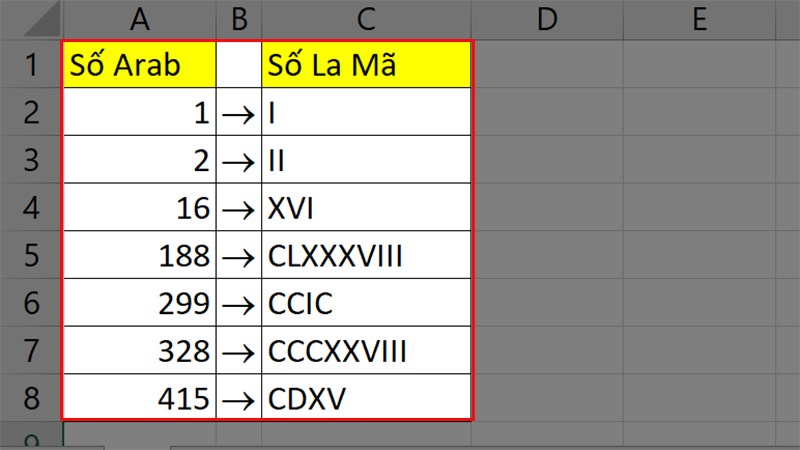
Hình ảnh minh họa về số La Mã trong Excel
2. Cách viết số la mã trong Excel bằng hàm Roman
Trong Excel, chúng ta có thể sử dụng hàm Roman để viết số La Mã, hàm ROMAN sẽ chuyển đổi số tự nhiên thành số La Mã ở dạng văn bản.
Hàm ROMAN có công thức như sau:
=ROMAN(number;[form])
Trong đó:
-
Number là giá trị bắt buộc, nó có nghĩa là số tự nhiên mà chúng ta muốn chuyển sang số La Mã chẳng hạn như số 1, 2, 3,...
-
-
[form] là đối số tùy chọn, nó có nghĩa là một số kiểu định dạng xác định kiểu chữ số La Mã mà chúng ta muốn.
Dưới đây là một số form tương ứng với kiểu định dạng:
|
[form] |
Kiểu định dạng |
|
0 hoặc bỏ qua |
có nghĩa là kiểu cổ điển |
|
1, 2, 3 |
có nghĩa là kiểu ngắn gọn hơn, ở đây mức độ ngắn tăng lên theo độ lớn con số từ 1 đến 3. |
|
4 |
có nghĩa là kiểu giản thể, là kiểu đơn giản, ngắn nhất có thể |
|
True |
có nghĩa là kiểu cổ điển |
|
False |
có nghĩa là kiểu giản thể |
Hãy lưu ý rằng trong trường hợp nếu Number là số âm thì hàm Roman sẽ trả về giá trị lỗi #VALUE! và nếu Number lớn hơn 3999 thì hàm Roman cũng sẽ trả về giá trị lỗi #VALUE!.
3. Ví dụ minh họa về hàm Roman trong Excel
Ví dụ minh họa: Hãy sử dụng hàm Roman để viết số 499 thành số La Mã theo tất cả các kiểu form từ 1 đến 4 của hàm ROMAN.
Để có thể viết số 499 thành số La Mã theo tất cả các kiểu form từ 1 đến 4 của hàm ROMAN, chúng ta thực hiện công thức lần lượt theo bảng dưới đây:
|
Công thức |
Mô tả (kết quả) |
Kết quả |
|
=ROMAN(499;0) |
có nghĩa là kiểu số La Mã cổ điển cho 499 |
CDXCIX (CD=400; XC=90; IX=9) |
|
=ROMAN(499;1) |
có nghĩa là phiên bản thu gọn hơn cho 499 |
LDVLIV (LD=450; VL=45; IV=4) |
|
=ROMAN(499;2) |
có nghĩa là phiên bản thu gọn hơn cho 499 |
XDIX (XD=490; IX=9) |
|
=ROMAN(499;3) |
có nghĩa là phiên bản thu gọn hơn cho 499 |
VDIV (VD=495; IV=4) |
|
=ROMAN(499;4) |
có nghĩa là phiên bản đơn giản cho 499 |
ID |
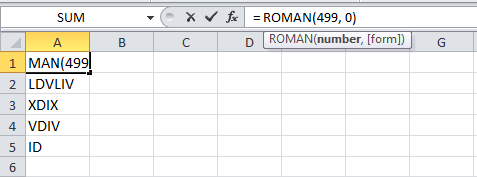
Hãy chú ý rằng trong một số trường hợp thì hàm Roman sẽ chỉ hiển thị được kết quả cho một form cổ điển là số không cho dù chúng ta có chọn các form khác để thực hiện bởi vì các kiểu khác không có cách viết bằng số La Mã.
Qua bài viết trên đây, chắc hẳn các bạn đã có thể hiểu rõ được cách viết số La Mã trong Excel. Mình hy vọng rằng những chia sẻ của mình về cách viết số La Mã sẽ giúp ích cho các bạn trong quá trình làm việc với Excel. Nếu có thắc mắc hay câu hỏi nào liên quan đến cách viết số La Mã trong Excel thì các bạn có thể liên hệ qua website này nhé. Chúc các bạn có thể viết được số La Mã một cách thành thạo trong Excel.